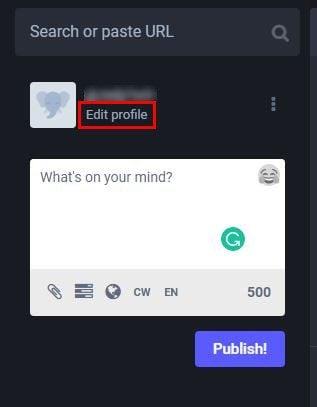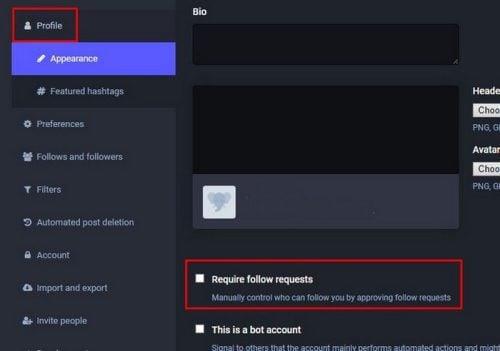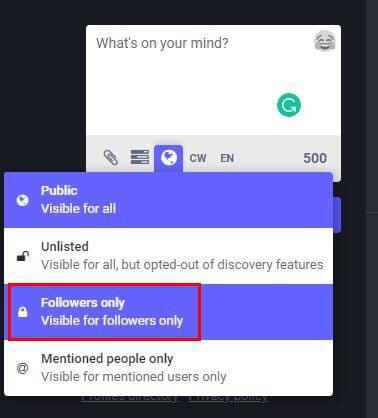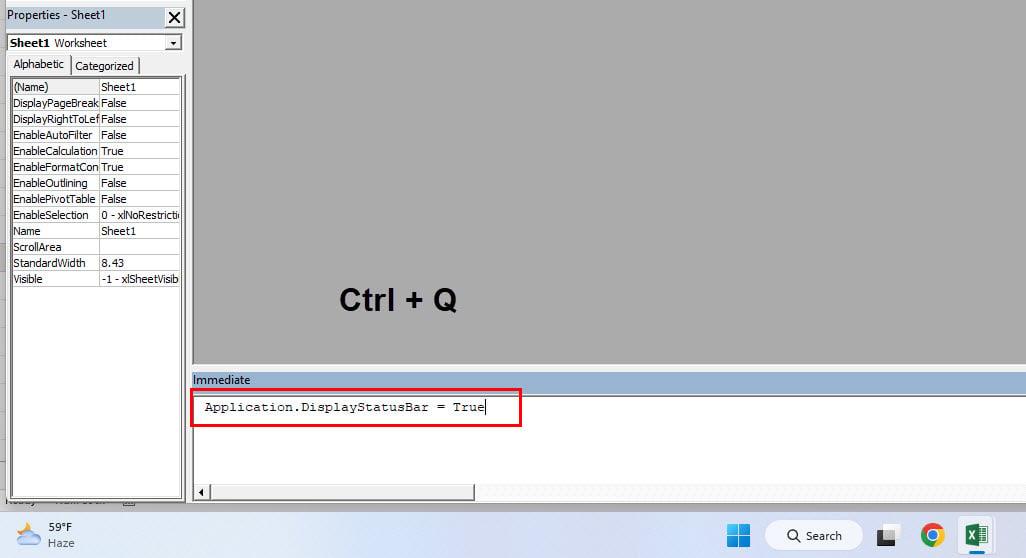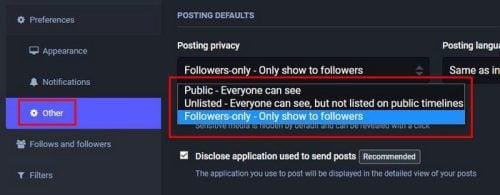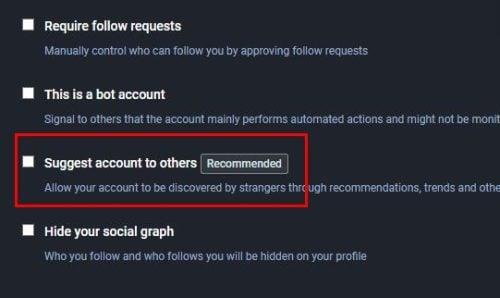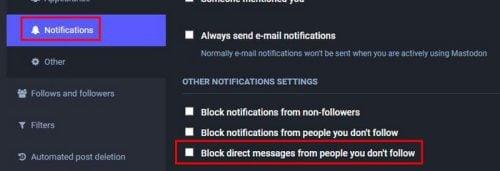Kui loote Mastodonis konto, ei ole teie konto privaatne. Parem oleks, kui teeksite privaatsuse suurendamiseks seadetes mõned muudatused. Hea uudis on see, et muudatusi on lihtne teha; pärast seda saate privaatsust nautida. Kui te muudatusi ei tee, võivad kõik, kes teid leiavad, hakata teid ilma teie loata jälgima. Isik, kes püüab teid leida, saab seda teha isegi siis, kui tal pole domeeni. Nad võivad teid otsida isegi teie pärisnime järgi, kui olete selle lisanud.
Üks asi, mida meeles pidada, on see, et Mastodoni veebi kasutamine on arvutis mugavam. Kuid võite kasutada ka oma seadet, kuid saiti, mitte Mastodoni rakendust, kuna see arvestatakse valikuga. Eelistatud brauseri kasutamisel pole probleeme. Kui muudate meelt, saate alati tagasi minna ja privaatsusfunktsiooni muuta. Jätkake lugemist, et näha, kuidas saate seda teha ja takistada inimestel, keda te ei tunne, teile sõnumeid saatmast.
Kuidas peatada volitamata jälgijaid Mastodonil
Saate määrata, kes teie postitusi näevad, lubades teistel teid käsitsi jälgida. See on vajalik muudatus, kui kaitsete oma privaatsust paremini. Kui ei, saavad kõik teid jälgida ja vaadata, mida postitate. Alustamiseks veenduge, et oleksite oma Mastodoni kontole sisse loginud. Kui olete sisse lülitatud, otsige üles ja klõpsake suvand Redigeeri profiili , mis asub teie kasutajanime all ekraani vasakus servas.
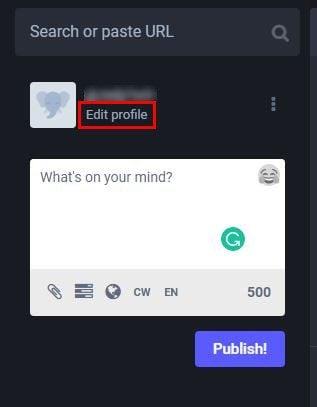
Redigeeri profiili Mastodonis
Kui mingil põhjusel suvand Redigeeri profiili ei tööta; võite kasutada ka teist marsruuti. Ekraani paremas alanurgas peaksite nägema valikut Eelistused , klõpsates sellel ja vasakpoolses valikute loendis olevat profiili valikut. Kui olete jaotises Profiil , kerige veidi ja märkige ruut Nõua järgimistaotlusi .
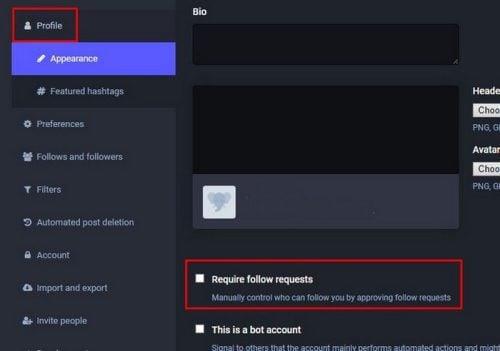
Nõua Mastodonil järgimistaotlust
Niipea, kui märgite selle valiku kasti, ilmub teie kasutajanimest paremale lukk. Sel juhul ei ole muudatuste rakendamiseks vaja Mastodoni taaskäivitada. Kui olete lõpetanud, ärge unustage klõpsata paremas ülanurgas nuppu Salvesta muudatused. See on kõik, kui soovite kontrollida, kes teie postitusi jälgib ja näeb.
Kuidas muuta oma Mastodoni konto turvalisemaks
Kui soovite oma Mastodoni kontot turvalisemaks muuta, saate oma kontol teha veel mõned muudatused. Kui te pole seda veel teinud, saate muuta oma konto postitused privaatseks. Siin on, kuidas saate kontrollida, kas teie konto postitused on avalikud ja kuidas neid muuta. Koostamiskastis näete erinevaid ikoone. Klõpsake maailmaikoonil ja valige suvand Ainult jälgijad.
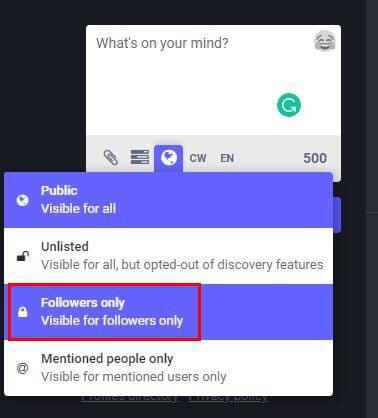
Ainult jälgijad Mastodon
Ainult teie jälgijad näevad teie postitust, valides valiku Ainult jälgijad. Kuid see kehtib ainult selle konkreetse postituse kohta. Postituse veelgi privaatsemaks muutmiseks valige Mainitud inimesed ainult siis, kui soovite, et teie postitatut näeksid teatud inimesed. Kui soovite, et suvand Ainult jälgijad rakenduks kõigile teie tulevastele postitustele, peate minema jaotisse Eelistused. Valik asub ekraani paremas alanurgas. Kui olete sisse lülitatud, klõpsake suvandil Muu.
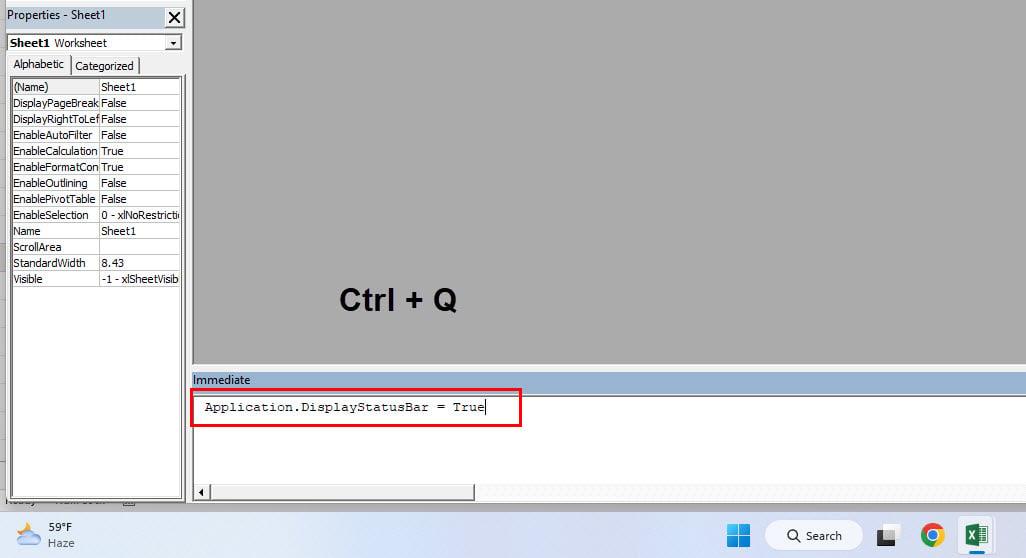
Teine võimalus Mastodonil
Jaotises Postitamise vaikeseaded näete kahte rippmenüüd. Klõpsake suvandil Postitamise privaatsus ja valige, et ainult teie jälgijad näeksid teie postitust.
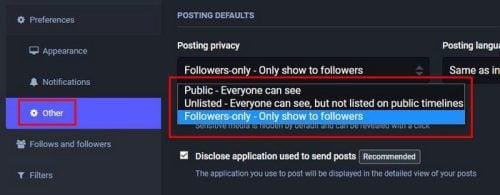
Postitamise privaatsuse rippmenüü Mastodon
Kui olete oma valiku teinud, klõpsake paremas ülanurgas nuppu Salvesta muudatused.
Peatage oma konto teistele soovitamine
Teine muudatus, mida saate oma konto privaatseks hoidmiseks teha, on takistada Mastodonil teie kontot teistele soovitamast. Selle muudatuse saate hõlpsalt teha, minnes tagasi jaotisesse Profiil. Kui läksite avalehele, saate naasta profiilile, klõpsates valikul Eelistused ja seejärel profiilivalikul. Kerige alla ja võimalus, et Mastodon ei soovitaks teie kontot, on ülalt kolmas.
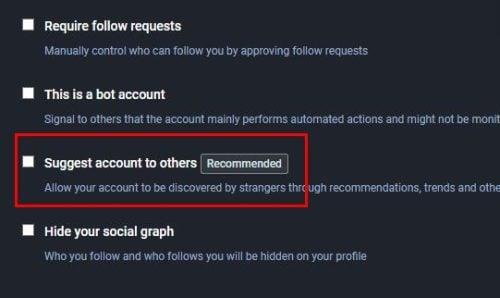
Soovitage kontot teistele Mastodonis
Nagu näete ülaloleval pildil, näete teistele konto soovitamise valiku all graafikut Peida oma suhtlusvõrgustik. Kui märgite selle valiku, ei näe teised kasutajad teie jälgijaid ega järgmist loendit. Nüüd ei pea te muretsema, et teie kontot soovitatakse inimestele, keda te ei tunne.
Kuidas takistada tundmatutel kasutajatel Mastodonil teile sõnumeid saatmast
Kui idee saada sõnumeid inimestelt, keda te ei tunne, tekitab teile ebamugavust, saate selle kuidagi parandada. Selle muudatuse tegemisel saate sõnumeid ainult inimestelt, keda tunnete. Saate seda muuta, minnes valikusse Eelistused , millele järgneb vasakul olev suvand Teatised . Kerige alla, kuni jõuate jaotiseni Muud märguannete seaded . Sellel jaotisel on ainult kolm valikut ja kolmas on Blokeeri otseteated inimestelt, keda te ei tunne.
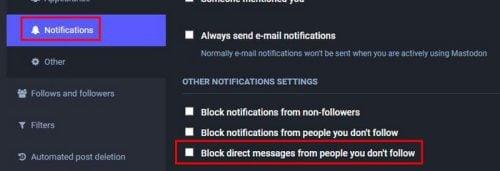
Blokeeri Mastodonis sõnumid inimestelt, keda te ei tunne
Ärge unustage muudatuste rakendamiseks klõpsata nuppu Salvesta muudatused. Selle valiku kohal saate lubada veel kaks kasulikku privaatsusvalikut. Teil on funktsioon Blokeeri mittejälgijate märguanded ja saate blokeerida märguanded inimestelt, keda te ei tunne. Järgmine kord, kui saate märguande, ei küsi te endalt, kes see kasutaja on, sest ainsad kasutajad saavad teile tuttavad inimesed.
Lisalugemist
On oluline, et te ei jääks turvaliselt mitte ainult Mastodonil, vaid kõigil sotsiaalmeedia platvormidel. Vaadake , kuidas saate oma privaatsust kaitsta ja oma telegrammi profiilipilti peita . Veel üks privaatsusfunktsioon, mida saate Wordis kasutama õppida. Avastage, kuidas saate oma pilte hägustada .
Kas olete Snapchati kasutaja? Snapchatil on ka privaatsusseaded, mida saate kasutada. Näiteks vaadake, kuidas saate kummitusrežiimi lubada ja oma privaatsust kaitsta . Firefoxil on ka privaatsusseaded, mis muudavad teie sirvimise turvalisemaks. Avastage, kuidas saate Firefoxis privaatsust ja turvalisust suurendada . Facebook ei jää privaatsuse osas kaugele maha, kuna seal on privaatsusseadeid, mida saate ka teatud postituste puhul muuta .
Järeldus
Mastodonil vajalikke muudatusi tehes ei tunne te end paljastatuna. Sa ei saa sõnumeid inimestelt, keda sa ei tunne. Samuti ei pea te tegelema tüütute teadetega inimeste kohta, keda te ei tunne. Nagu näete, on Mastodoni pakutavaid privaatsusmuudatusi lihtne leida ja kiiresti rakendada. Kui soovite kunagi oma tegevuse tagasi võtta, saate seda igal ajal teha. Kui palju muudatusi kavatsete oma kontol teha? Andke mulle allolevates kommentaarides teada ja ärge unustage artiklit sotsiaalmeedias teistega jagada.